Word教程
- 1.入门知识
- 1.1.Word介绍
- 1.2.安装与启动
- 1.3.工作界面说明
- 2.基本操作
- 2.1.新建文档
- 2.2.打开文档
- 2.3.输入文字
- 2.4.保存文档
- 3.文档编辑
- 2.5.退出word
- 3.1.选择文本
- 3.2.复制粘贴
- 3.3.插入文字
- 3.4.特殊符号
- 3.5.查找替换
- 3.6.撤销更改
- 3.7.拼写检查
- 4.文本格式
- 4.1.字体设置
- 4.2.文本大小写
- 4.3.文字对齐
- 4.4.设置行距
- 4.5.缩进段落
- 5.页面布局
- 5.1.页边距
- 5.2.页眉和页脚
- 5.3.添加页码
- 5.4.页面方向
- 6.表格处理
- 6.1.创建表格
- 6.2.行和列
- 6.3.移动表格
- 6.4.调整表格
- 7.打印
- 7.1.文件预览
- 7.2.打印文档
学玩前一节如何进行word文档编辑后,那么本节将大家学习word保存文档的方法,以免丢失对Word文档所做的工作。
word保存文档的方法1-保存新文件
以下是word保存文档的步骤:
步骤1,单击“文件选项卡”,然后选择另存为选项。
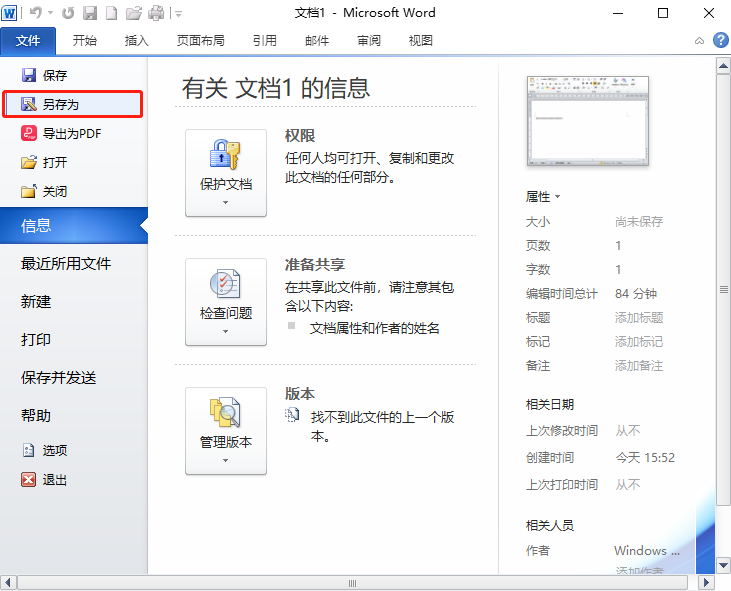
步骤2,选择您要保存文档的文件夹,输入要提供给文档的文件名,然后选择另存为选项,默认情况下为.docx格式。
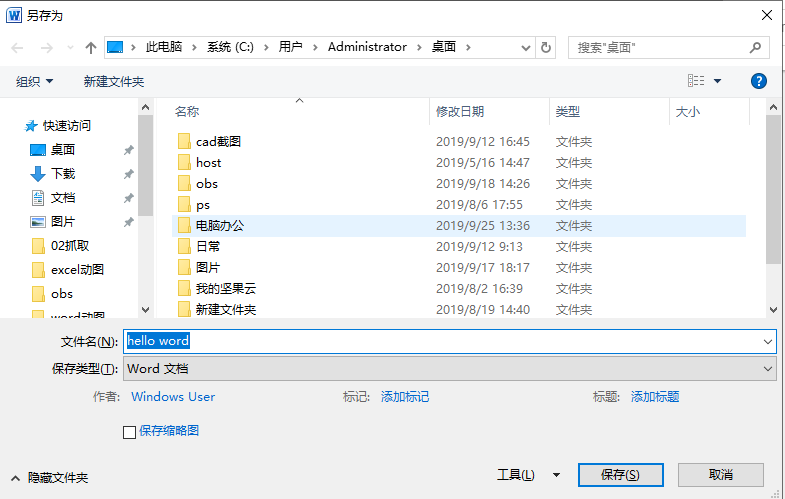
步骤3,最后,单击“ 保存”按钮,您的文档将使用输入的名称保存在所选文件夹中。
word保存文档的方法2-保存新更改
当您打开一个现有文档并对其进行部分或完全编辑时,可能会出现一个实例,或者您可能希望在文档的两次编辑之间保存所做的更改。如果要使用相同的名称保存此文档,则可以使用以下任意一种方法:
1.您可以使用快捷命令:按Ctrl + S键即可保存更改。
2.或您可以点击“快速访问工具栏”中的“保存”按钮。
![]()
3.或您可以点击“文件”选项卡,在点击“保存”选项,即可保存已更新的文档。

Ps:如果您的文档是新文档,并且到目前为止从未保存过,则使用这三个选项之一,Word将显示一个对话框,让您选择一个文件夹,然后输入文档名称,如保存新文档时所述。
© 2025 Copyright: kuaikuaixuan.com
京ICP备14015652号-3
网址导航